

بقلم Nathan E. Malpass, ، آخر تحديث: January 6, 2018
بعد أن أمضينا سنوات عديدة في كتابة البرامج لأجهزة iOS ، فقد صنعنا أداة جيدة لاستعادة بياناتك.
نصيحة لك: تحميل FoneDog iOS Data Recovery لاستعادة الصور ومقاطع الفيديو والملفات الأخرى على أجهزة iOS الخاصة بك.
دائرة الرقابة الداخلية لاستعادة البيانات
استرجع الصور ومقاطع الفيديو وجهات الاتصال والرسائل وسجلات المكالمات وبيانات WhatsApp والمزيد.
استرجع البيانات من iPhone و iTunes و iCloud.
متوافق مع أحدث أجهزة iPhone و iOS.
تحميل مجانا
تحميل مجانا

الجزء 1. هل تبحث عن موقع النسخ الاحتياطي على iTunes؟الجزء 2. أين تجد موقع النسخ الاحتياطي على iTunesالجزء 3. كيفية عرض نسخة iTunes الاحتياطية واستعادة البيانات المحذوفة من iTunesدليل الفيديو: ابحث عن موقع النسخ الاحتياطي على iTunes واسترجع البيانات من ملفات النسخ الاحتياطيالجزء 4. استنتاج
"لقد حذفت بعض الصور ومقاطع الفيديو وأدركت لاحقًا أنني ما زلت بحاجة إليها. أخطط لاستخدام نسخة iTunes الاحتياطية الخاصة بي ، لكن لا يمكنني العثور عليها في أي مكان على جهاز الكمبيوتر الخاص بي. هل تعرف كيفية العثور على موقع النسخ الاحتياطي على iTunes؟ الرجاء مساعدتي في العثور عليه. شكرا!"
اي تيونز هي طريقة ملائمة لمستخدمي أجهزة iOS لنسخ ملفاتهم احتياطيًا. إنه أكثر من مجرد مشغل وسائط قوي. عندما تتم مزامنة جهاز iOS مع البرنامج ، يمكن عمل نسخ احتياطية تلقائيًا في كل مرة تقوم فيها بتوصيل هاتفك بالكمبيوتر. هذا مفيد ، أليس كذلك؟
ولكن ماذا لو قمت للتو بالنسخ الاحتياطي وتريد التحقق مما إذا كان هناك بالفعل نسخة احتياطية؟ أو تحتاج إلى الوصول إلى النسخة الاحتياطية لاستعادة بعض ملفات iPhone المفقودة. ربما تريد تحرير مساحة على جهاز الكمبيوتر الخاص بك.
مهما كان السبب ، يجب أن تكون قد حاولت البحث في مجلدات مختلفة على جهاز الكمبيوتر الخاص بك دون جدوى. لا تقلق ، أنت على الطريق الصحيح. سيتيح لك هذا المنشور معرفة مكان موقع النسخ الاحتياطي على iTunes.
لاحظ أنه من غير المستحسن تغيير أو نقل أو إعادة تسمية أو حتى استخراج المحتوى من ملفات النسخ الاحتياطي. قد يؤدي القيام بذلك إلى إتلاف الملفات. على سبيل المثال ، لن تتم متابعة الاسترداد إذا حاولت الاسترداد من ملف نسخ احتياطي تم نقله.
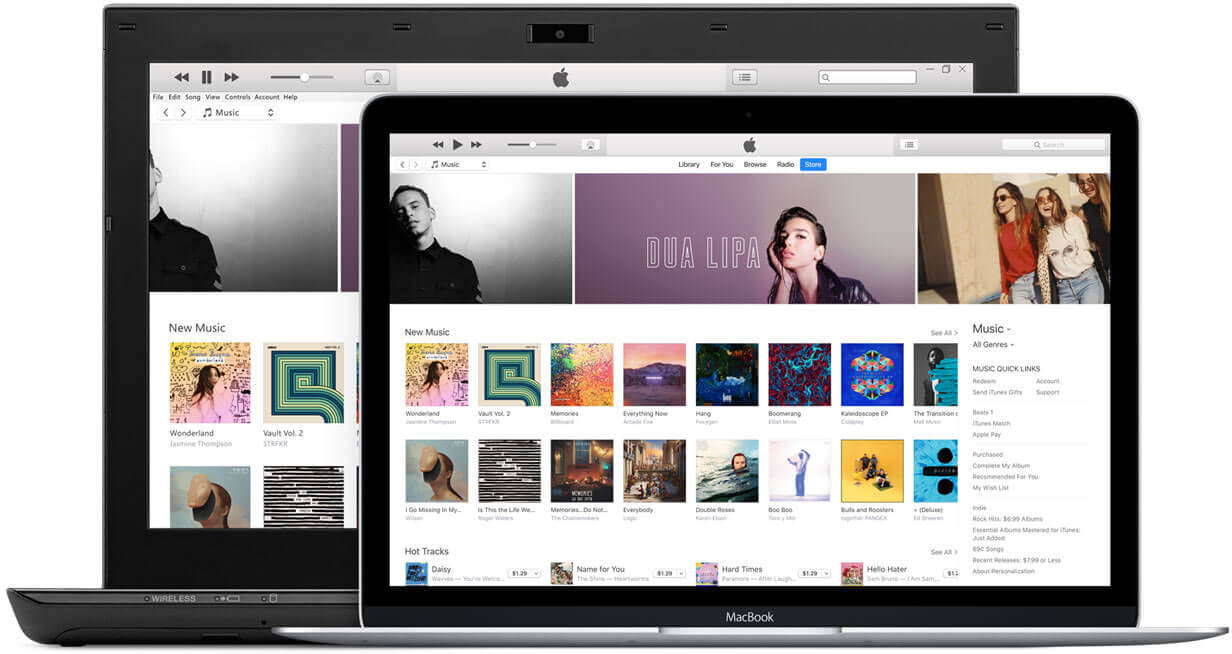 العثور على موقع النسخ الاحتياطي اي تيونز
العثور على موقع النسخ الاحتياطي اي تيونز
موقع النسخ الاحتياطي في iTunes على نظام Mac
تعمل الإرشادات أدناه على أنظمة تشغيل MacOS X و Sierra و High Sierra.
الخيار 1. انظر قائمة النسخ الاحتياطية المتاحة.
الخيار 2. ابحث عن نسخة احتياطية محددة
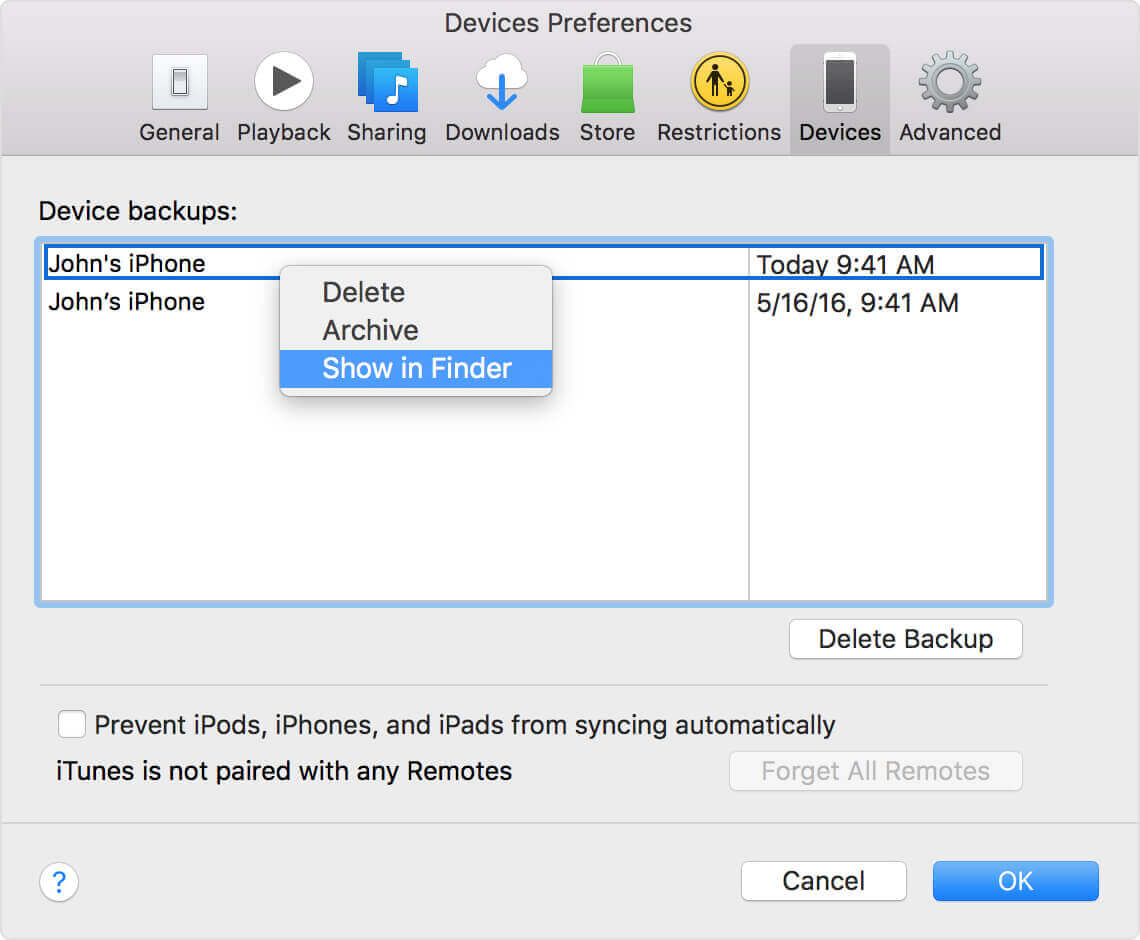 إظهار موقع النسخ الاحتياطي في iTunes على جهاز Mac
إظهار موقع النسخ الاحتياطي في iTunes على جهاز Mac
موقع النسخ الاحتياطي على iTunes على نظام Windows
يمكنك القيام بالخطوات التالية في أنظمة التشغيل Windows 7 و 8 و 10.
الخيار 1. استخدم مستكشف الملفات
الخيار 2. استخدم شريط البحث
ل نوافذ 7، اضغط على زر البداية.
ل نوافذ 8، انقر فوق رمز العدسة المكبرة.
ل نوافذ 10، اضغط على شريط البحث بجانب زر البدء.
من المهم أن تعرف أنه بينما يمكنك رؤية محتويات ملف النسخ الاحتياطي ، لا يتم تخزين المحتويات عادةً بتنسيق يمكن لجهاز الكمبيوتر الخاص بك قراءته. هذا يعني أنه لا يمكنك رؤية الصور ومقاطع الفيديو والرسائل والملفات الأخرى التي تم نسخها احتياطيًا.
الآن ، قد ترغب في حذف ملفات النسخ الاحتياطي على iTunes. قد يكون ذلك بسبب رغبتك في تحرير مساحة تخزين على جهاز الكمبيوتر الخاص بك.
يحتفظ iTunes بنسخك الاحتياطية القديمة ، حتى تتمكن من استهلاك مساحة كبيرة من ذاكرة الكمبيوتر. من المحتمل أيضًا أنه لا يمكنك نسخ جهازك احتياطيًا لأن iTunes يطالبك بحذف النسخ الاحتياطية القديمة أولاً. على أي حال ، ما عليك سوى القيام بهذه الخطوات:
ل Windows: انقر بزر الماوس الأيمن فوق مجلد النسخ الاحتياطي واختر حذف.
لماك: انقر بزر الماوس الأيمن فوق مجلد النسخ الاحتياطي وحدد نقل إلى المهملات
يمكنك أيضًا حذفه من iTunes. ما عليك سوى الوصول إلى مجلدات النسخ الاحتياطي عبر iTunes> حدد ملف / ملفات النسخ الاحتياطي التي تريد حذفها> حذف النسخ الاحتياطي.
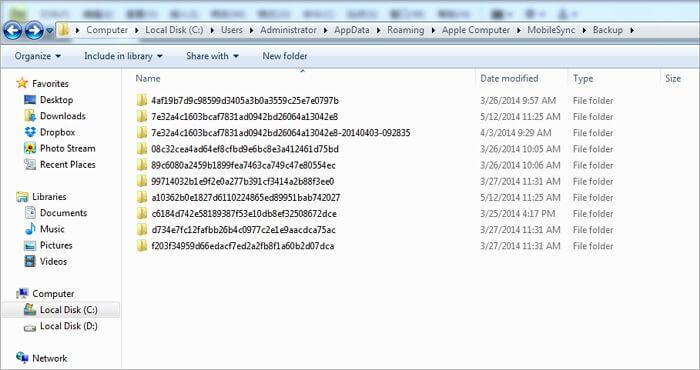 موقع النسخ الاحتياطي على iTunes على نظام Windows
موقع النسخ الاحتياطي على iTunes على نظام Windows
على الرغم من أنك قد وجدت بالفعل مكان وجود نسخة iTunes الاحتياطية الخاصة بك ، فسوف تعلم أنه لا يمكنك فتحه. هذا لأنه بتنسيق SQlite. إذا كنت ترغب في عرض نسخة iTunes الاحتياطية الخاصة بك أو استعادتها ، فاستخدم مجموعة أدوات FoneDog - استعادة بيانات iOS.
لا يسمح لك فقط بمشاهدة جميع محتويات النسخ الاحتياطية الخاصة بك ، بل إنه يمكّنك أيضًا من استعادة ملفاتك بشكل انتقائي. في حالة عدم معرفتك بعد ، ستؤدي استعادة ملف النسخ الاحتياطي باستخدام iTunes إلى استبدال البيانات الموجودة بجهازك. FoneDog يزيل هذا الإزعاج.
قم بتنزيل البرنامج وانتظر التثبيت الكامل. تأكد من تثبيته على الكمبيوتر حيث تم تثبيت iTunes الخاص بك.

قم بتنزيل مجموعة أدوات FoneDog - الخطوة 1
قم بتشغيل البرنامج وستظهر لك خيارات استرداد متنوعة. يختار قم بالاسترداد من iTunes Backup.

حدد الاسترداد من نسخة iTunes الاحتياطية - الخطوة 2
سترى قائمة بملفات النسخ الاحتياطي المتوفرة في iTunes على الشاشة. اختر واحدًا تريد الوصول إليه واضغط بدء المسح الضوئي.

حدد iTunes Backup - Step3
قد يستغرق البرنامج عدة دقائق لإكمال الفحص. بمجرد الانتهاء ، ستعرض النافذة محتويات ملف النسخ الاحتياطي على iTunes.
يوجد على اليسار أنواع ملفات مختلفة ، مثل جهات الاتصال وسجلات المكالمات والرسائل والصوت ومقاطع الفيديو. عند النقر فوق أحدها ، ستظهر الملفات من النوع المذكور.
راجع هذه الملفات واعرف الملفات التي تريد تنزيلها. حدد اختيارك عن طريق تحديد المربعات بجانب الملفات. إذا كنت راضيًا ، فانقر فوق استعادة.
يمكنك اختيار الموقع على جهاز الكمبيوتر الخاص بك حيث تريد تخزين الملفات.
يمكنك إنشاء مجلد جديد على سطح المكتب الخاص بك ، حتى لا تواجه أي مشكلة في العثور عليه.
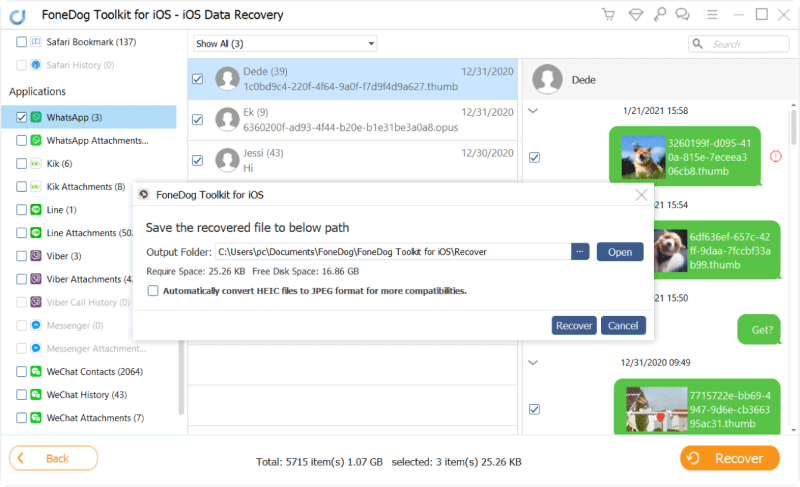
استرجاع الملفات المحذوفة بشكل انتقائي - الخطوة 4
فقط في حالة عدم رؤية الملفات التي تحتاجها ، يمكنك تجربة أداة أخرى يوفرها البرنامج. يمكنك استرداد الملفات مباشرة من جهاز iPhone أو iPad أو iPod Touch. إليك دليل سريع حول كيفية القيام بذلك.
الناس اقرأ أيضااستعادة الرسائل النصية المحذوفة من iPhoneتم: اختفاء صور iPhone من Camera Roll
قد يكون من السهل البحث عن موقع النسخ الاحتياطي على iTunes ، لكن عرض محتويات النسخة الاحتياطية ليس كذلك. هذا هو الحال ما لم تستخدم FoneDog iOS Data Recovery. يوفر طريقة مباشرة لرؤية ملفاتك كلها في مكان واحد. لن تضطر إلى البحث في جهاز الكمبيوتر الخاص بك لمجرد البحث عن الملفات التي تحتاجها!
اترك تعليقا
تعليق
دائرة الرقابة الداخلية لاستعادة البيانات
طرق لاستعادة البيانات المحذوفة من اي فون أو آي باد3
تحميل مجانا تحميل مجانامقالات ساخنة
/
مثير للانتباهممل
/
بسيطصعبة
:شكرا لك! إليك اختياراتك
Excellent
:تقييم 4.6 / 5 (مرتكز على 57 التقييمات)